كيف تنقل الملفات من كمبيوتر إلى كمبيوتر؟ تعتمد الطريقة التي سيتم استخدامها لهذا الغرض على عدد الملفات التي يتم نقلها. سيتم مناقشة جميع الطرق بالتفصيل أدناه.
نقل البيانات باستخدام قرص قابل للإزالة
كيفية نقل الملفات من كمبيوتر إلى كمبيوتر طريقة بسيطة؟ للقيام بذلك ، تحتاج إلى شراء أو العثور على واحد متوافق مع الكمبيوتر الذي تستخدمه.
إذا كنت تستخدم خدمة سحابية ، فأنت بحاجة إلى التأكد من أن لديك أذونات لتنزيل الملفات من جهاز كمبيوتر آخر. هناك خدمات لا تقدم مثل هذه الامتيازات.
استخدام بطاقة فلاش

كيف يمكنني نقل الملفات من جهاز الكمبيوتر إلى جهاز الكمبيوتر إذا كان حجمها الإجمالي صغيرًا جدًا لاستخدام محرك الأقراص الثابتة؟ يمكنك استخدام محرك أقراص محمول صغير ، والذي سيكون مثالياً إذا كانت أجهزة الكمبيوتر بعيدة عن بعضها البعض ، وتستهلك البيانات ما يصل إلى 64 جيجابايت. يمكنك شراء الوسائط بسعر رخيص في كل من متاجر الكمبيوتر والقرطاسية.
بدلاً من بطاقة الفلاش ، من الممكن استخدام قرص ليزر ، لكن للتسجيل المتكرر يستحق شراء قرص أغلى ثمناً. تستخدم الرخيصة منها مرة واحدة فقط. هذا هو السبب في أن عصا USB أكثر ملاءمة ، لأنها توفر المال ، وعدد السجلات كبير جدًا.
عملية التحويل
إذا كنت قد قررت المعدات ، فأنت الآن بحاجة إلى فتح الدليل بالملفات. إذا كانت مختلطة ، فأنت بحاجة إلى فرزها في مجلدات وفقًا لبعض المبادئ. خلاف ذلك ، كيف يمكنك نقل الملفات من كمبيوتر إلى كمبيوتر إذا كانت جميعها مختلطة؟
الآن سيكون من المناسب وضع نوافذ المجلد والقرص القابل للإزالة بجانب بعضها البعض. يمكنك بعد ذلك النقر فوق المجلد الذي تريد نقله وسحبه من نافذة إلى أخرى. في النهاية ، قد تظهر نافذة تخبرك بنجاح عملية النقل. إذا كانت البيانات تشغل مساحة كبيرة ، فسيتم أيضًا تحديد الوقت المستغرق في النقل. وبالتالي ، يتكرر الإجراء حتى يتم نقل جميع الملفات والمجلدات الضرورية.
أنت الآن بحاجة إلى إزالة محرك الأقراص القابل للإزالة بشكل صحيح. خلاف ذلك ، قد تفقد المعلومات. للقيام بذلك ، انقر بزر الماوس الأيمن فوقه وحدد "استخراج" من القائمة.
الآن يتم إدخال محرك الأقراص القابل للإزالة في كمبيوتر آخر باستخدام كابل أو مباشرة. عندما يعثر عليها الكمبيوتر ، يمكنك النقر نقرًا مزدوجًا لفتحها. يمكنك الآن نقل ملف أو مجلد من الوسائط إلى حاسوب جديدنفس السحب والإفلات.
نقل البيانات عبر الشبكة

لاستخدام هذه الطريقة ، يجب عليك أولاً التأكد من أن كلا جهازي الكمبيوتر على نفس الخادم. في حالة وجود شبكة لاسلكية ، يجب أن تكون السرعة عالية جدًا.
هذا الخيار هو الأنسب عندما يتم الإرسال بانتظام.
يتم إنشاء شبكة مشتركة على كلا الجهازين ، محمية بكلمة مرور. تحتاج إلى النقر فوق HDDوحدد خصائصه. بعد ذلك ، تفتح علامة التبويب "مشاركة" ، ويتم الضغط على الزر "نقل متقدم". يبقى اختيار وظيفة الوصول ، والتي ، بناءً على إصدار نظام التشغيل ، يمكن تسميتها بشكل مختلف.
على جهاز كمبيوتر آخر ، يجب عليك إدخال اسم المستخدم وكلمة المرور ، والذهاب إلى قائمة "ابدأ" واختيار "الشبكة". يجب أن تتضمن قائمة أجهزة الكمبيوتر المتصلة الكمبيوتر الثاني. عند تحديده ، يتم إدخال كلمة مرور للوصول.
المرحلة الأخيرة من النقل هي كما يلي: يتم العثور على الملفات المحددة للنقل وسحبها.
نقل باستخدام Windows Easy Share
ستحتاج إلى كبل USB ، والذي سيتم استخدامه لنقل الملفات بين أجهزة الكمبيوتر.
هذه الطريقة هي الأنسب للمستخدمين الذين اشتروا جهاز كمبيوتر جديدًا ويريدون سحب كل ما يحتاجون إليه من الكمبيوتر القديم.
يتم تنزيل تطبيق النقل من خلال مركز التنزيل على الموقع الرسمي للشركة.
بعد تثبيت البرنامج ، يجب عليك التسجيل كمسؤول لتتمكن من الوصول من كلا الجهازين. يجب إنشاء حساب واحد لهم. يمكنك الآن فتح التطبيق وإدخال كلمة المرور أو مفتاح النقل وتحديد الطريقة التي تريد استخدامها. يمكن أن يكون شبكة أو كابل. بعد ذلك ، يشار إلى أن هذا جهاز كمبيوتر جديد ، ويتم تحديد نظام التشغيل المثبت على الجهاز القديم. يقوم الكمبيوتر الشخصي الثاني أيضًا بتشغيل التطبيق ويبدأ عملية النقل. إذا كنت ترغب في ذلك ، يمكنك النقر فوق "إعدادات" وإزالة تلك العناصر التي لا تحتاج إلى النقل.
عند الانتهاء من العملية ، ستكون جميع البيانات متاحة على الكمبيوتر الجديد.
نقل باستخدام التخزين السحابي

كيف تنقل الملفات من جهاز كمبيوتر إلى جهاز iPad أو كمبيوتر آخر دون استخدام معدات؟ أنت بحاجة إلى خدمات سحابية. إنها ملائمة لنقل ملفات يصل حجمها إلى 2 غيغابايت. سوف تحتاج إلى التسجيل معهم والحصول على مساحة الذاكرة الخاصة بك لاستخدامها. يمكنك الآن تسجيل الدخول إلى حسابك على جهاز واحد ، ونقل الملفات إلى السحابة ، ثم الوصول إليها من جهاز آخر وتنزيلها ببساطة.
سنتحدث اليوم عن مهارة مهمة يحتاج كل مستخدم للكمبيوتر الشخصي أو الكمبيوتر المحمول إلى إتقانها. كم مرة تواجه الحاجة إلى نقل ملف (كتاب ، فيديو ، فيلم)من جهاز كمبيوتر إلى آخر؟ لديك ملف يجب فتحه على كمبيوتر محمول آخر. لا يوجد سوى WI-FI. الجميع. لا توجد أسلاك أو محركات أقراص فلاش USB. في عالمنا المتقدم ، عندما يكون هناك جهازي كمبيوتر أو أكثر في المنزل ، غالبًا ما يكون من الضروري توصيل الأجهزة بنفس الشبكة. هل من الممكن توصيل جهازي كمبيوتر عبر شبكة WI-FI؟ وكيف نفعل ذلك ببساطة وبسرعة وأمان؟
سيعطيك كل مستخدم واثق محاضرة كاملة حول الخيارات العديدة لنقل الملفات. انها ليست فقط لهذه المقالة. دعنا نلقي نظرة سريعة على الطرق المتاحة لمستخدم عديم الخبرة. مدى السرعة ، دون عناء بالطرق المتقدمة ، مع وجود الإنترنت وجهازي كمبيوتر محمول تحت تصرفك ، يمكنك نقل أي نوع وتنسيق ملف. وأيها بسيط ويمكن للجميع الوصول إليه. لذلك سأقوم بإدراج أشهر الطرق:
- شبكة منزلية مكونة من جهازي كمبيوتر أو أكثر. سننظر في هذه الطريقة أولاً وقبل كل شيء وبمزيد من التفصيل.
- بريد إلكتروني.
- سيل.
- سحابة التخزين.
نظرًا لأن لدينا مقالًا حول نقل الملفات بين أجهزة الكمبيوتر عبر Wi-Fi ، فسننظر في هذه الطريقة بالتفصيل وقبل كل شيء.
شبكة محلية بين جهازي كمبيوتر عبر Wi-Fi
حول موضوع إنشاء شبكة محلية ، لقد كتبت بالفعل تعليمتين:
الشيء مفيد. بمجرد الإعداد ، لن تزعج نفسك بطرق أخرى. سيسمح لك ذلك بنقل الملفات بسلاسة من جهاز كمبيوتر إلى آخر.
اذا كنت تمتلك (وفقًا لمخطط "التقاطع" ، لتوصيل أجهزة الكمبيوتر مباشرة)أو جهاز توجيه مثبت في الغرفة ، فهذا سهل. يكفي أن تكون أجهزة الكمبيوتر متصلة بنفس جهاز التوجيه. لا يهم ما إذا كان كابل أو Wi-Fi. أو قم بتمديد الكابل من كمبيوتر إلى آخر. ولكن إذا لم تكن هناك طريقة للقيام بالأمرين ، فهناك حل آخر. إنشاء شبكة لاسلكية بين أجهزة الكمبيوتر. تسمى . الشبكة المحلية هي شيء مفيد للغاية. يسمح لك بمشاركة الملفات ولعب الألعاب.
منذ أن كتبت بالفعل تعليمات مفصلةحول إنشاء شبكة محلية (عبر الروابط أعلاه)، فأنا لا أرى أي سبب لتكرار هذه المعلومات هنا. انطلق وقم بالإعداد.
بريد إلكتروني
ربما تكون أقدم طرق نقل الملفات ومازالت مستخدمة. كلنا لدينا بريد إلكتروني. كثير وليس واحد فقط. انتقل إلى بريدك الإلكتروني ، واضغط على - اكتب رسالة ، وأرفق ملفًا بحرف جديد ، ثم أرسله إلى صديق.

أو احفظ لنفسك كمسودة. يمكنك فتحه على أي جهاز بمجرد الذهاب إلى بريدك. واحد لا. هناك قيود على الملفات المرفقة. يمكنك إرسال بعض الصور أو الملخص. لكن تنسيقات الفيديو أو النصوص الكبيرة غير واردة.
سيل
تستخدم قليلا ولكن جدا طريقة فعالةلنقل الملفات كبيرة الحجم (الأفلام ، على سبيل المثال). يستخدم العديد من الأشخاص هذا البرنامج لتنزيل الملفات من الإنترنت. ولكن يمكنك أيضًا تحميل ملفاتك من جهاز الكمبيوتر الخاص بك. للقيام بذلك ، يجب أن يكون لديك Torrent مثبتًا على كلا الجهازين. قم بتحميل ملفك للتوزيع. صديقك يقوم بالتنزيل.
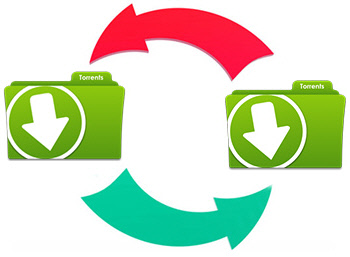
من المزايا: عدم وجود قوائم انتظار للتنزيل ، السرعة العالية ، القدرة على إيقاف التنزيل ، ثم المتابعة. من السلبيات: البرنامج لديه حق الوصول إلى جميع البرامج الخاصة بك ، والاعتماد على سرعة التنزيل على عدد الموزعين. ولا يريد الجميع أن يخدعوا أنفسهم عن طريق تنزيل برنامج مشكوك فيه ، وفي مواجهة خطر التقاط جميع أنواع الأرواح الشريرة مثل Amigo و mail.ru وزملاء الدراسة. وبالتالي فإن الخيار لك.
سحابة التخزين
ربما تكون الطريقة الأكثر بساطة وأمانًا لتخزين المعلومات مع إمكانية الوصول إليها من أي جهاز متصل بالإنترنت. هذا هو بالضبط ما تم إنشاء هذه التطبيقات من أجله. حتى لا نضطر إلى الركض من المنزل إلى المكتب والعودة باستخدام محرك أقراص فلاش للاستفادة منه. لحمايتنا من الضياع غير المتوقع للمعلومات المخزنة (بسبب فيروس أو قرص صلب محترق).

من خلال إنشاء هذه الخدمات ، أصبح لدينا الآن القدرة على تخزين الصور والمستندات والملفات الأخرى دون ازدحام جهاز الكمبيوتر الخاص بنا بالميغابايت. يمكنك الوصول إليها على مدار 24 ساعة من أي أداة. ونقل الملفات إلى مستخدمي الشبكة الآخرين. هذا خيار مناسب ومثالي ، لأنه يوفر حماية موثوقةملفاتك.
لا يمكن تخيل العالم الحديث بدون الإلكترونيات. يستخدم الناس كل يوم الهواتف الذكية والأجهزة اللوحية وأجهزة الكمبيوتر المحمولة وأجهزة الكمبيوتر وغيرها من المعدات الرقمية. تعمل تقنيات الشبكة والنمو المطرد في جودة اتصال الإنترنت على زيادة سهولة تفاعل الأدوات مع بعضها البعض ، ولكن من السابق لأوانه الحديث عن التكامل الكامل. أسهل طريقة في هذا الصدد هي باستخدام أجهزة الكمبيوتر المكتبية. مجهزة بمحولات Ethernet كاملة تعمل بسرعات تصل إلى 1 جيجابت / ثانية ، يتم دمجها بسهولة في بنية تحتية مشتركة عبر شبكة محلية. أكثر صعوبة مع المعدات المحمولة: اتصال سلكييتطلب الكمبيوتر المحمول مع الأجهزة الأخرى خطًا كبلًا ويلغي ميزة التنقل. والأجهزة اللوحية والهواتف الذكية خالية تمامًا من واجهات الشبكة السلكية: موصل RJ-45 ، حتى من الناحية النظرية ، لن يتناسب مع علبة يقل سمكها عن 1 سم. الخيار الوحيد لوصلة الكبل هو ناقل USB ، وفك تشفير اسمه ، على الرغم من احتوائه على كلمة "عالمي" ، ليس كذلك من الناحية العملية.
المهمة الرئيسية ، التي قد تتطلب اتصالاً عالي السرعة للعديد من الأدوات ، هي تبادل الملفات الكبيرة. المثال الأكثر شيوعًا لمثل هذا الموقف هو الحاجة إلى نسخ الصور ومقاطع الفيديو من هاتف ذكي إلى جهاز كمبيوتر ، أو الحاجة إلى تنزيل فيلم على ذاكرة الجهاز المحمول لعرضه على الطريق. لحل هذه المشكلة ، يستخدم المرء عادة كابل USBأو قارئ بطاقة (إذا كان الهاتف الذكي أو الجهاز اللوحي مزودًا ببطاقة microSD).
لا يكون اتصال الكبل مناسبًا دائمًا ، خاصةً إذا كان الكمبيوتر مشغولاً أو لا يوجد سلك مناسب في متناول اليد. أيضًا ، لا تدعم جميع الأجهزة المحمولة اتصال محرك أقراص فلاش. يتطلب البعض البحث عن برامج التشغيل وتثبيتها وبرامج الدعم للحصول على اتصال صحيح. لإزالة وحدة ذاكرة microSD من الهاتف الذكي ، غالبًا ما يكون من الضروري إزالة الغطاء وسحب البطارية أو البحث عن جسم رفيع حاد لإزالة الدرج الجانبي. هذه الأنشطة متعبة وغير مريحة ، حتى مع وجود حاجة نادرة لها.
قلة من الناس يعرفون أنه يمكنك مشاركة الملفات بين أجهزة الكمبيوتر المحمولة والأجهزة المحمولة وأجهزة الكمبيوتر عبر شبكة Wi-Fi. تحررك الواجهة اللاسلكية من القلق في شكل العثور على الكبل المناسب والموصلات المناسبة ، وتثبيت برامج التشغيل. بالإضافة إلى ذلك ، لا تحتاج إلى تحرير الجهاز الثاني لاستخدامه.
على سبيل المثال ، إذا كنت بحاجة ماسة إلى تحميل الصور من هاتفك الذكي إلى جهاز الكمبيوتر المنزلي أو الكمبيوتر المحمول الخاص بك ، والذي يشغله فرد آخر من العائلة ، فلا داعي لأن تطلب منه تحرير السيارة. يكفي إنشاء اتصال Wi-Fi بشبكتك المنزلية.
كيفية مشاركة الملفات عبر شبكة Wi-Fi
هناك عدة طرق لمشاركة الملفات عبر wifi بين أجهزة الكمبيوتر المحمولة وأجهزة الكمبيوتر المكتبية والهواتف الذكية والأجهزة اللوحية. بعضها عالمي ، والبعض الآخر ممكن فقط في ظل ظروف معينة. سيتم مناقشة أكثرها ملاءمة أدناه.
الشبكة المحلية
باستخدام LAN - طريقة عالميةتبادل الملفات بين مجموعة متنوعة من الأجهزة الإلكترونية. يمكن دمج أجهزة الكمبيوتر وأجهزة الكمبيوتر المحمولة والأجهزة اللوحية والهواتف الذكية على أنظمة التشغيل Windows و Android في بنية أساسية واحدة. الشرط الوحيد هو أن يكون للأجهزة واجهات سلكية أو لاسلكية (Ethernet أو Wi-Fi).
قبل أن تتمكن من مشاركة الملفات عبر Wi-Fi من هاتفك إلى جهاز كمبيوتر (أو بين أجهزة الكمبيوتر المحمولة) ، تحتاج إلى التأكد من أنها متصلة بشبكة مشتركة. عادة لا توجد مشاكل في المنزل ، وأحيانًا تحدث صعوبات في شبكات المكاتب.
في شقة متوسطة ، يتم تنظيم الوصول إلى الشبكة عن طريق الاتصال بخط مخصص عبر الكابل أو الألياف الضوئية. من جانب المشترك ، عادةً ما يتم تثبيت جهاز توجيه عالمي ، ومجهز بواجهات سلكية (من 1 إلى 8) ولاسلكية (لعشرات الاتصالات المتزامنة). عند استخدام إعدادات الأجهزة و أنظمة التشغيل"بشكل افتراضي" (أو قريبة منهم) ، تكون جميع الأجهزة المتصلة بالموجه فعليًا على نفس الشبكة.

كيفية إرسال الملفات عبر Wi-Fi إلى جهاز كمبيوتر شخصي أو كمبيوتر محمول أو جهاز لوحي يعمل بنظام Windows من جهاز Android
الإعداد على جهاز الكمبيوتر
قبل أن تتمكن من مشاركة الملفات عبر Wi-Fi من هاتفك إلى جهاز الكمبيوتر الخاص بك ، يجب عليك التأكد من أن هاتفك الذكي متصل بنفس الشبكة المتصل بها جهاز الكمبيوتر الخاص بك. إذا تم تثبيت جهاز توجيه واحد في المنزل ، ومتصل بجهاز الكمبيوتر عبر كابل ، وكان الهاتف الذكي متصلاً به عبر شبكة Wi-Fi ، فإن الإعداد الإضافي يتكون فقط من فتح الوصول إلى الكمبيوتر من الأجهزة الأخرى. للقيام بذلك ، تحتاج إلى الانتقال إلى "لوحة التحكم" ، وتحديد العنصر "إدارة الشبكات والمشاركة" هناك. في القائمة التي تفتح ، انتقل إلى العنصر "تغيير إعدادات المشاركة المتقدمة" وحدد المربعات "تشغيل اكتشاف الشبكة" و "تشغيل مشاركة الملفات والطابعات". 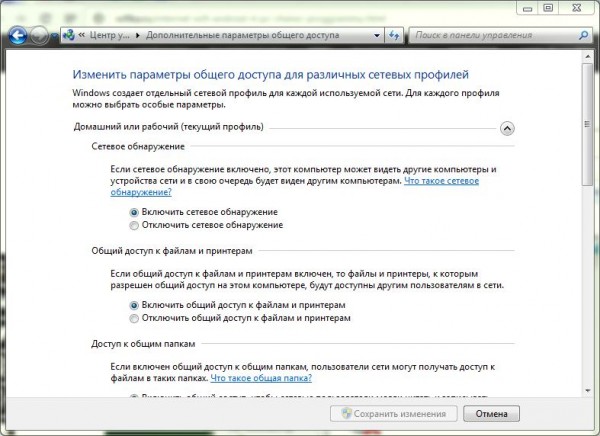
إذا كان المستخدمون الذين تم التحقق منهم فقط متصلين بالشبكة ، وكان اتصال Wi-Fi محميًا بكلمة مرور ، في نفس القائمة ، يمكنك تحديد مربع الاختيار "إيقاف تشغيل المشاركة مع الحماية بكلمة مرور". هذا يلغي الحاجة إلى إدخال اسم مستخدم الكمبيوتر وكلمة المرور باستمرار عند الاتصال. 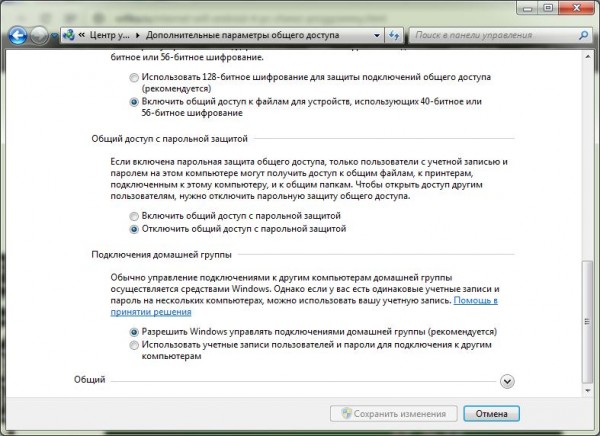
الخطوة التالية هي فتح الوصول إلى قرص الكمبيوتر. في Windows Explorer ، انقر بزر الماوس الأيمن فوق قسم محرك الأقراص الثابتة وحدد خصائص. في علامة التبويب "الوصول" ، انقر على "إعداد متقدم" ، وعيّن اسمًا واضبط أذونات القراءة والكتابة. بعد ذلك ، يمكنك كتابة الملفات بحرية على القرص من هاتف ذكي أو كمبيوتر شخصي آخر على الشبكة. 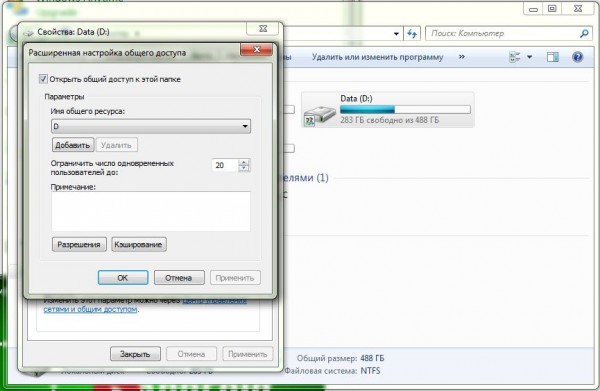
الإعداد على هاتف ذكي أو جهاز لوحي
قبل أن تتمكن من مشاركة الملفات عبر Wi-Fi من هاتفك إلى جهاز الكمبيوتر الخاص بك ، يجب عليك أيضًا إعداد هاتفك الذكي. عادةً ما لا يكون لمديري الملفات المدمجين وظائف شبكة ، لذا يلزم وجود برامج تابعة لجهات خارجية. X-Plore (تم تقديم المزيد من الرسوم التوضيحية في مثاله) أو سوف يناسب ES Explorer هذا الدور تمامًا.
على الشاشة الرئيسية للبرنامج (حيث يتم عرض قائمة الأقراص) ، تحتاج إلى النقر فوق رمز الإعدادات وتحديد المربع "إظهار الشبكة المحلية".  بعد ذلك ، افتح عنصر LAN وانقر فوق الزر "إضافة خادم" ، وحدد العنصر الفرعي "بحث". سيقوم البرنامج بفحص الشبكة وعرض أجهزة الكمبيوتر المتاحة.
بعد ذلك ، افتح عنصر LAN وانقر فوق الزر "إضافة خادم" ، وحدد العنصر الفرعي "بحث". سيقوم البرنامج بفحص الشبكة وعرض أجهزة الكمبيوتر المتاحة. 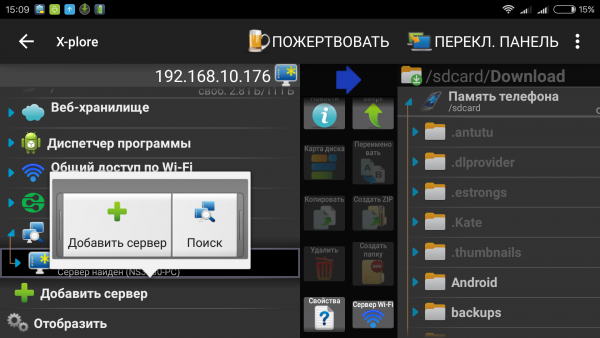 للاتصال بأحدهم ، يجب النقر فوق اسمه ، وفي النافذة التي تفتح ، أدخل اسم المستخدم (الحساب على الكمبيوتر) وكلمة المرور. ستعرض القائمة المقدمة قائمة بجميع المواقع (محركات الأقراص والمجلدات) على الكمبيوتر التي تمت مشاركتها. يمكنك العمل معهم بنفس الطريقة التي تعمل بها مع الأقسام الموجودة في ذاكرة الهاتف الذكي.
للاتصال بأحدهم ، يجب النقر فوق اسمه ، وفي النافذة التي تفتح ، أدخل اسم المستخدم (الحساب على الكمبيوتر) وكلمة المرور. ستعرض القائمة المقدمة قائمة بجميع المواقع (محركات الأقراص والمجلدات) على الكمبيوتر التي تمت مشاركتها. يمكنك العمل معهم بنفس الطريقة التي تعمل بها مع الأقسام الموجودة في ذاكرة الهاتف الذكي. 
يمكنك الآن مشاركة الملفات عبر شبكة Wi-Fi متى كانت الأجهزة على نفس الشبكة. إذا تم تعطيل الحماية بكلمة مرور ، فلن تحتاج حتى إلى إدخال كلمة مرور للاتصال.
كيفية مشاركة الملفات عبر شبكة Wi-Fi بين أجهزة الكمبيوتر المحمولة
من أجل التبادل عبر Wi-Fi بين أجهزة الكمبيوتر المحمولة ، فإن الوظائف المضمنة في Windows كافية. الإجراء الكامل لإعداد المشاركة هو نفسه عند تمكين القدرة على الوصول إلى جهاز كمبيوتر من هاتف ذكي. الشيء الوحيد هو أنه إذا لم يكونوا في مجموعة مشاركة منزلية مشتركة ، فأنت بحاجة إلى إنشائها. للقيام بذلك ، افتح عنصر "إدارة الشبكة والمشاركة" في "لوحة التحكم" ، وحدد القائمة الفرعية "مجموعة المشاركة المنزلية" على اليسار واتبع توصيات نظام التشغيل. لتوصيل جهاز كمبيوتر ثانٍ ، تحتاج إلى تحديد نفس العنصر عليه ، والاتصال بالمجموعة التي تم إنشاؤها وإدخال كلمة المرور التي أنشأها الكمبيوتر الشخصي الأول. 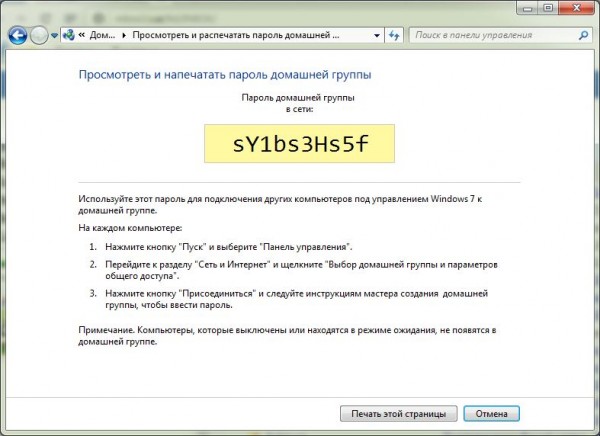
للعمل مع الملفات من جهاز كمبيوتر آخر ، تحتاج إلى النقر بزر الماوس الأيمن فوق رمز "الكمبيوتر" (على "سطح المكتب" أو في قائمة "ابدأ") وفتح "Map network drive" في قائمة السياق المنبثقة. يؤدي النقر فوق الزر "استعراض" إلى فتح قائمة بالشبكات وأجهزة الكمبيوتر المتاحة المتصلة بها. 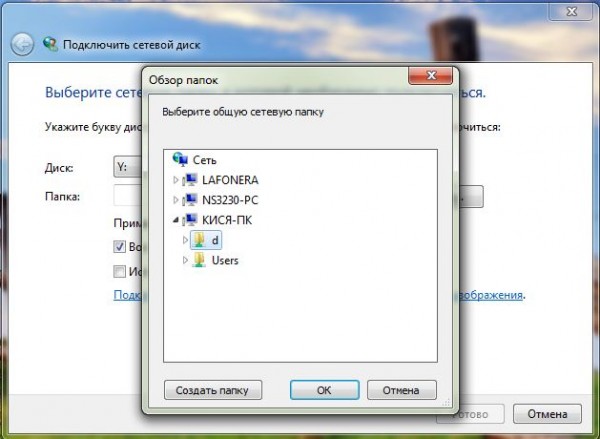 بعد اختيار الشخص الذي تحتاجه ، يجب عليك تسجيل الدخول إليه باستخدام كلمة مرور حسابه من أجل الوصول إلى قائمة الموارد المتاحة. بعد تحديد الموقع ، يجب عليك تخصيص حرف له. يمكنك الآن العمل مع أقراص هذا الكمبيوتر بنفس الطريقة التي تعمل بها مع أقسام جهاز الكمبيوتر الخاص بك.
بعد اختيار الشخص الذي تحتاجه ، يجب عليك تسجيل الدخول إليه باستخدام كلمة مرور حسابه من أجل الوصول إلى قائمة الموارد المتاحة. بعد تحديد الموقع ، يجب عليك تخصيص حرف له. يمكنك الآن العمل مع أقراص هذا الكمبيوتر بنفس الطريقة التي تعمل بها مع أقسام جهاز الكمبيوتر الخاص بك. 
واي فاي مباشر
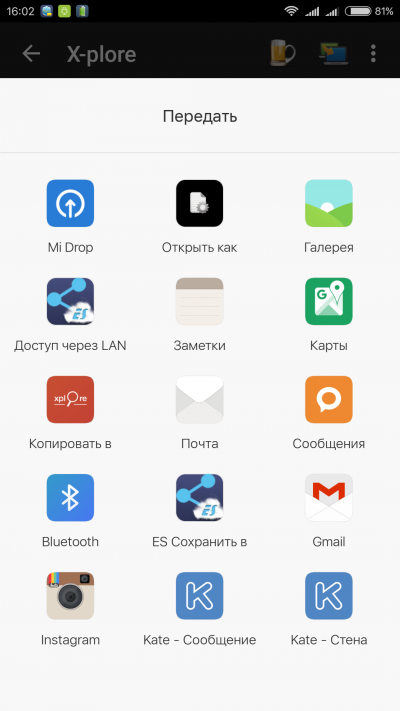
Wi-Fi Direct عبارة عن بروتوكول لنقل البيانات مصمم لتوصيل جهازين مباشرة دون استخدام جهاز توجيه. من الناحية النظرية ، يتم دعمه من قبل معظم الهواتف الذكية الحديثة أندرويد. لكن في الممارسة العملية هناك بعض الصعوبات. لا يقوم العديد من مصنعي الهواتف الذكية بتضمين الدعم الكامل لهذه الميزة في أجهزتهم. إمكانية إدراجها في الإعدادات موجودة. للقيام بذلك ، حدد عنصر "Wi-Fi" ، وانتقل إلى "الإعدادات المتقدمة" وحدد "Wi-Fi Direct" هناك. تحتاج إلى القيام بذلك على كلا الجهازين في نفس الوقت. 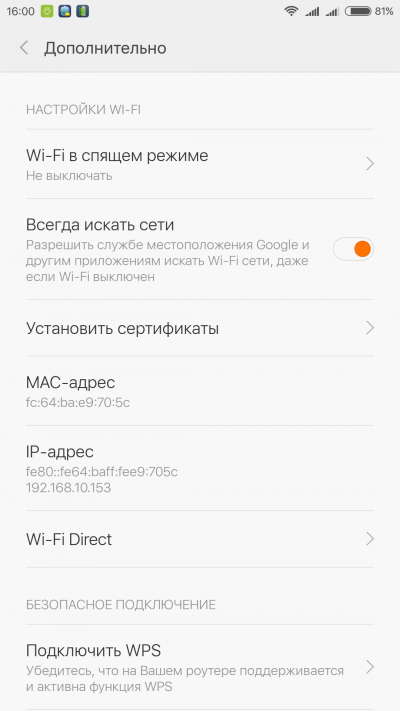 من الناحية العملية ، فإن الوظيفة موجودة بالكامل في بعض هواتف Samsung وربما الهواتف الذكية من علامات تجارية أخرى. عند تشغيل "مباشر" في قائمة سياق "النقل" ، والتي يتم استدعاؤها من خلال الضغط بإصبعك على رمز الملف في مدير الملفات ، يظهر العنصر الفرعي "Wi-Fi Direct". قامت شركة Asus بتغييره وإعادة تسميته إلى "Share Link" ، يستخدم Xiaomi نظيرًا لـ Mi Drop. الوضع مشابه لمنتجات الشركات الأخرى.
من الناحية العملية ، فإن الوظيفة موجودة بالكامل في بعض هواتف Samsung وربما الهواتف الذكية من علامات تجارية أخرى. عند تشغيل "مباشر" في قائمة سياق "النقل" ، والتي يتم استدعاؤها من خلال الضغط بإصبعك على رمز الملف في مدير الملفات ، يظهر العنصر الفرعي "Wi-Fi Direct". قامت شركة Asus بتغييره وإعادة تسميته إلى "Share Link" ، يستخدم Xiaomi نظيرًا لـ Mi Drop. الوضع مشابه لمنتجات الشركات الأخرى.
كيفية مشاركة الملفات عبر Wi-Fi Direct
قبل تبادل الملفات عبر Wi-Fi Direct بين الهواتف الذكية ذات العلامات التجارية المختلفة ، تحتاج إلى التأكد من أن الوظيفة مدعومة بالكامل. إذا كان الأمر كذلك ، فبعد إنشاء اتصال في أي مدير ملفات ، تحتاج إلى فتح قائمة السياق للملف الذي تريد نقله ، وتحديد عنصر مثل "نقل" والعثور على Wi-Fi Direct في قائمة الخيارات. 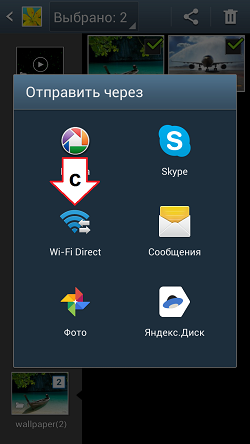
إذا لم يكن ذلك ممكنًا ، فإن برنامج الطرف الثالث يأتي للإنقاذ. هناك برامج SuperBeam و WiFi ShooT وغيرها التي لديها القدرة على النقل. ولكن لن يحب الجميع هذه الطريقة: الاحتفاظ بتطبيق يؤدي وظيفة واحدة ليس مناسبًا دائمًا. X-Plore الذي سبق ذكره هو حل أكثر تنوعًا مع أغنى الخيارات ، لذلك وقع الاختيار عليه. يحتوي البرنامج على عنصر "Wi-Fi Sharing" الذي يعمل على بروتوكول مشابه. يسمح لك بتوصيل هاتفين ذكيين في شبكة لمشاركة الملفات عبر Wi-Fi Direct.

في الهاتف الذكي الأول ، تحتاج إلى فتح هذا الخيار ، والضغط على زر "خادم Wi-Fi" وتشغيله. على جهاز آخر ، تحتاج إلى تشغيل X-Plore ، وتحديد "بحث" في العنصر نفسه والانتقال إلى قائمة موارد القرص للهاتف الذكي الذي تم العثور عليه. يمكنك العمل معهم بنفس الطريقة التي تعمل بها مع الذاكرة المدمجة للأداة الذكية أو بطاقة MicroSD. 
خاتمة
تعد مشاركة الملفات اللاسلكية أمرًا مريحًا ، كما أن شبكة LAN المنزلية مناسبة تمامًا علاج عالميتوحيد جميع أجهزة الكمبيوتر و أجهزة محمولةفي المنزل في بنية تحتية واحدة. تصل سرعات Wi-Fi نظريًا إلى 300 أو 150 ميجابت في الثانية (هناك المزيد ، لكنها لا تدعمها الأجهزة الإلكترونية المحمولة) ، فهي كافية لنقل المستندات. لكن في الممارسة العملية ، كل شيء يعتمد على ازدحام الهواء ، وقوة جهاز الإرسال اللاسلكي في الهاتف الذكي أو الجهاز اللوحي ، وغيرها من الشروط. في كثير من الأحيان ، تكون السرعة الحقيقية أقل بشكل ملحوظ من اتصال الكابل ، ومن الأفضل استخدام USB لنقل الملفات الكبيرة.
أيضًا ، قبل مشاركة الملفات عبر Wi-Fi Direct ، تحتاج إلى التأكد من وجود طاقة بطارية كافية. تستهلك وحدة الشبكة النشطة سعة البطارية بسرعة كبيرة ، وعند نقل كميات كبيرة من البيانات ، يمكنك فجأة إيقاف تشغيل الهاتف الذكي.
لا تنسى السلامة. إذا تم تعطيل الحماية بكلمة مرور قبل إرسال الملفات عبر Wi-Fi من هاتفك إلى جهاز كمبيوتر أو تبادلها بين أجهزة الكمبيوتر المحمولة ، فمن الأفضل إعادتها حتى لا يتمكن الغرباء من حذف البيانات الشخصية الموجودة على القرص أو تغييرها.
